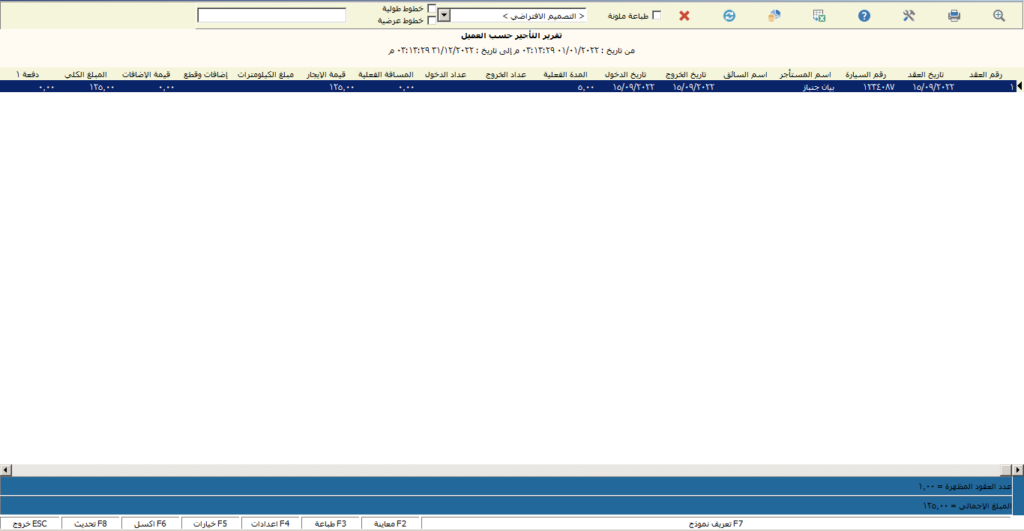إدخال عقود التأجير:
الوصول إلى النافذة: قائمة تأجير سيارات >> إدخال عقود التأجير.
رقم العقد يظهر آلياً تبعاً لعقود التأجير التي قمت بإدخالها سابقاً, تاريخ العقد يظهر تلقائياً حسب تاريخ اليوم ويمكنك تغييره إما بإضافته يدوياً أو باستخدام السهم الصغير الموجود داخل الحقل, رقم السيارة واسم العميل يمكن البحث عنهما باستخدام العدسة الموجودة داخل كل حقل وكذلك بالنسبة لاسم السائق, طريقة ومدة الإيجار وسائق وتحديد المسافة يمكنك اختيار الخيار المناسب من كل منهما آلياً بالضغط على السهم الصغير الموجود داخل كل حقل وكذلك طريقة التأمين, وهناك عدد من الحقول على الشكل التالي (كيلومترات مجانية وأجرة الساعة وسعر الكيلو الزائد والعدد والمبلغ المتفق عليه ودفعة أولى والمبلغ المتبقي) والتي يمكنك تحديدها يدوياً, طريقة التأمين تستطيع اختيار الخيار المناسب من الخيارات المتاحة, حدد أيضاً تاريخ الخروج وتاريخ العودة والعداد, إضافات وقطع ومبلغ الإضافات والدفعة الثانية وملاحظات من الحقول الاختيارية أيضاً, حالة العقد تستطيع اختياره تلقائياً, حدد يدوياً أيضاً المدة الفعلية وقيمة الإيجار والمسافة الكلية والمسافة الإضافية ومبلغ الكيلومترات والمبلغ الكلي والمبلغ المدفوع ورصيد العقد والتكلفة والعمولة.
يوجد عدد من الاختصارات أسفل النافذة: جديد وحفظ وإلغاء ومعاينة وطباعة وإغلاق. أما الأسهم فهي للتنقل بين عقود التأجير الموجودة لديك.
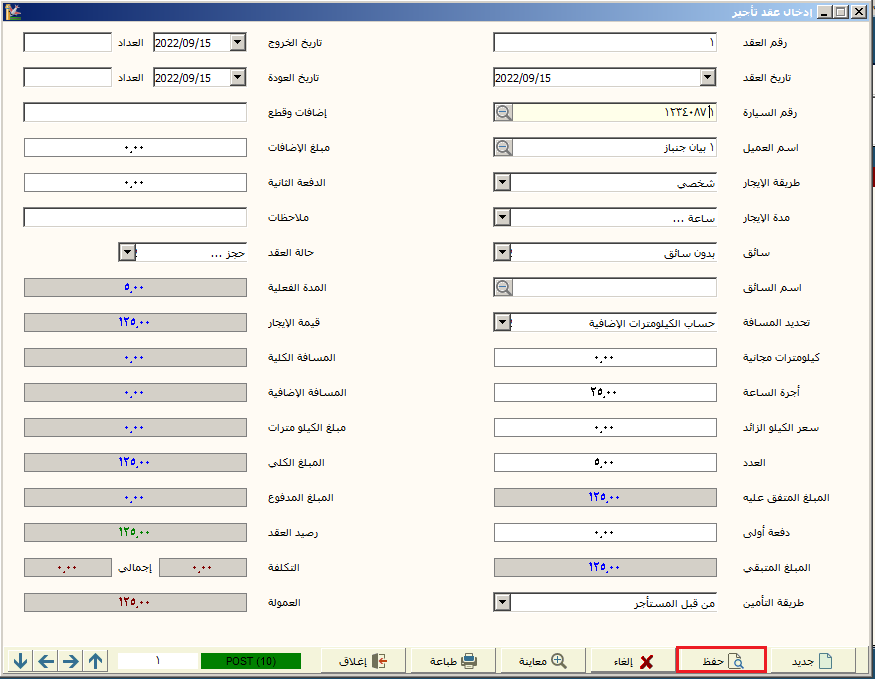
تعريف مورد سيارات:
الوصول إلى النافذة: قائمة تأجير سيارات >> تعريف مورد سيارات.
الرقم يظهر آلياً تبعاً للموردين المضافين لديك, الاسم قم بإضافته يدوياً وكذلك اسم المدير, أما اسم الحساب فتستطيع البحث عنه باستخدام العدسة الموجودة داخل الحقل, العنوان ورقم الهاتف وفاكس وبريد الكتروني وملاحظات من الحقول الاختيارية التي يمكنك إضافتها يدوياً أو لا.
الأسهم للتنقل بين موردي التأجير الذين قمت بإضافتهم, وكذلك هناك اختصارات جديد وإضافة وتعديل وحذف وإغلاق.
أسفل النافذة هناك عدد من الاختصارات: جديد ,F9 تخزين F8, بحث ,F2 حذف F10.
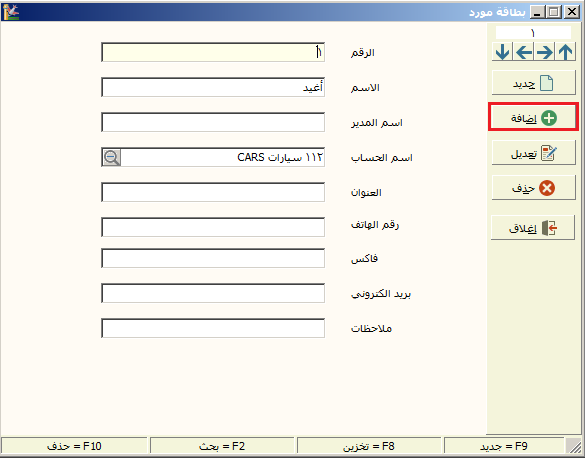
تعريف بطاقة سيارة:
الوصول إلى النافذة: قائمة تأجير سيارات >> تعريف بطاقة سيارة.
الرقم يظهر بشكل آلي, رقم اللوحة يمكن كتابته بشكل يدوي, اسم المورد ومركز التكلفة تستطيع البحث عن كل منهما باستخدام العدسة الموجودة داخل الحقل. أما نوع اللوحة فقم باختياره بشكل آلي من الخيارات المتاحة وذلك بالضغط على السهم الصغير الموجود داخل الحقل, نوع ولون السيارة ورقم الهيكل والاستمارة من الحقول الاختيارية والتي يجب إدخالها بشكل يدوي. تاريخ الاستمارة وتاريخ الانتهاء وتاريخ التأمين يمكن إضافتهم بشكل يدوي أو باختيار المناسب عن طريق الضغط على السهم الصغير. رقم وشركة التأمين أيضاً من الحقول الاختيارية وإن كنت تريد الإضافة فاكتب كل منهما في حقله. حالة السيارة اختر الحالة المناسبة من الخيارات الموجودة. وهناك بعض التفاصيل التي تستطيع تحديدها في النافذة مثل أجرة السيارة والكيلومترات وتكلفة السيارة وذلك بالساعة واليوم والشهر. بالإضافة إلى حقل الملاحظات أسفل النافذة.
أسفل النافذة هناك عدد من الاختصارات: جديد ,F9 تخزين F8, بحث ,F2 حذف F10.
كما توجد أزرار جديد وإضافة وتعديل وإلغاء وإغلاق, أما الأسهم فهي للتنقل بين نوافذ البطاقات التي قمت بتعريفها سابقاً.
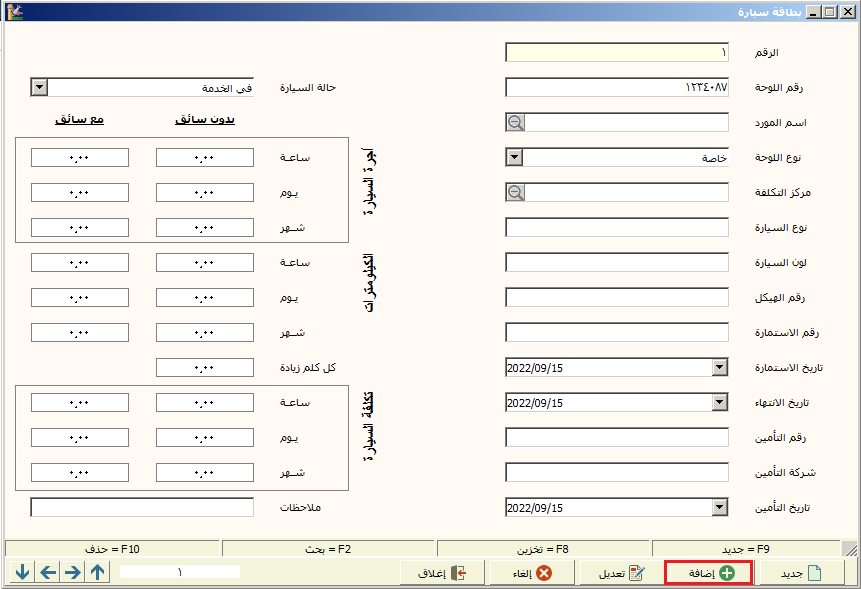
تعريف بطاقة سائق:
الوصول إلى النافذة: قائمة تأجير سيارات >> تعريف بطاقة سائق.
رقم السائق يظهر وفقاً لبطاقات السائقون الذين قمت بتعريفهم سابقاً, الاسم والشهرة يجب إضافتهم يدوياً, اسم المورد والجنسية اكتبهما أو ابحث مستخدماً العدسة الموجودة داخل كل حقل, العنوان هاتف1 وهاتف 2 حقول اختيارية ويجب إدخالها يدوياً إن أردت. رقم الإثبات أدخله وهل يتعلق ببطاقة الأحوال أو جواز السفر مثلاً. مصدر الإثبات اكتبه إن أردت. جهة العمل وجهة الإصدار من الحقول الاختيارية أيضاً. رقم الرخصة اكتبها وهل هي خاصة أم نقل. حدد تاريخ الرخصة, وفصيلة الدم والكفيل الغارم ورقم البطاقة ومصدرها وتاريخها, بالإضافة إلى عنوان وهاتف وجوال الكفيل وملف الصورة والذي تستطيع اختياره عن طريق الضغط على الاختصار الموجود جانب الحقل.
أسفل النافذة هناك عدد من الاختصارات: جديد ,F9 تخزين F8, بحث ,F2 حذف F10.
كما توجد أزرار جديد وإضافة وتعديل وإلغاء وإغلاق, أما الأسهم فهي للتنقل بين نوافذ البطاقات التي قمت بتعريفها سابقاً.
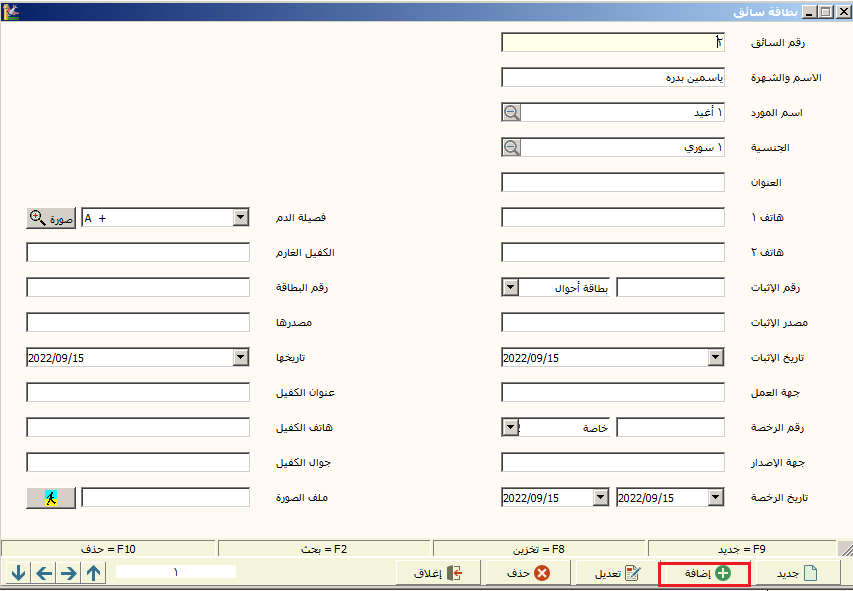
تعريف بطاقة عميل:
الوصول إلى النافذة: قائمة تأجير سيارات >> تعريف بطاقة عميل.
رقم العميل يظهر وفقاً لبطاقات العملاء الذين قمت بتعريفهم سابقاً, الاسم والشهرة يجب إضافتهم يدوياً, اسم الحساب والشركة اكتبهما أو ابحث مستخدماً العدسة الموجودة داخل كل حقل, العنوان هاتف1 وهاتف 2 حقول اختيارية ويجب إدخالها يدوياً إن أردت. رقم الإثبات أدخله وهل يتعلق ببطاقة الأحوال أو جواز السفر مثلاً. مصدر الإثبات اكتبه إن أردت وكذلك تاريخ الإثبات. عنوان العمل وجهة الإصدار من الحقول الاختيارية أيضاً. رقم الرخصة اكتبها وهل هي خاصة أم نقل. حدد تاريخ الرخصة, وفصيلة الدم والكفيل الغارم ورقم البطاقة ومصدرها وتاريخها, بالإضافة إلى عنوان وهاتف وجوال الكفيل وملف الصورة والذي تستطيع اختياره عن طريق الضغط على الاختصار الموجود جانب الحقل.
أسفل النافذة هناك عدد من الاختصارات: جديد ,F9 تخزين F8, بحث ,F2 حذف F10.
كما توجد أزرار جديد وإضافة وتعديل وإلغاء وإغلاق. أما الأسهم فهي للتنقل بين نوافذ البطاقات التي قمت بتعريفها سابقاً.
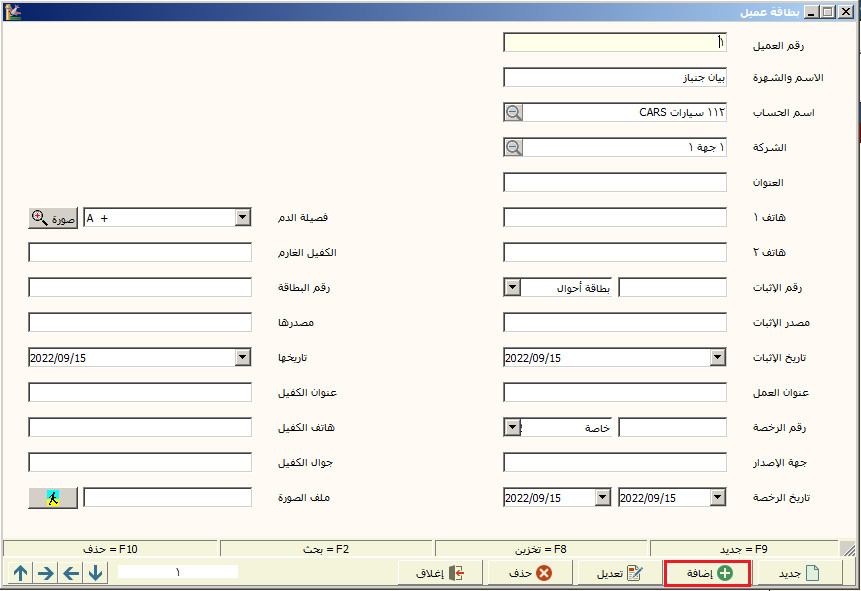
تعريف بطاقة جهة:
الوصول إلى النافذة: قائمة تأجير سيارات >> تعريف بطاقة جهة.
الرقم يظهر وفقاً لبطاقات الجهات الذين قمت بتعريفهم سابقاً, الاسم يجب إضافته يدوياً وكذلك اسم المدير. اسم الحساب اكتبه أو ابحث عنه مستخدماً العدسة الموجودة داخل الحقل, العنوان رقم الهاتف وفاكس وبريد الكتروني وملاحظات حقول اختيارية ويجب إدخالها يدوياً إن أردت.
أسفل النافذة هناك عدد من الاختصارات: جديد ,F9 تخزين F8, بحث ,F2 حذف F10.
كما توجد يمين النافذة أزرار جديد وإضافة وتعديل وحذف وإغلاق, أما الأسهم فهي للتنقل بين نوافذ بطاقات الجهات التي قمت بتعريفها سابقاً.
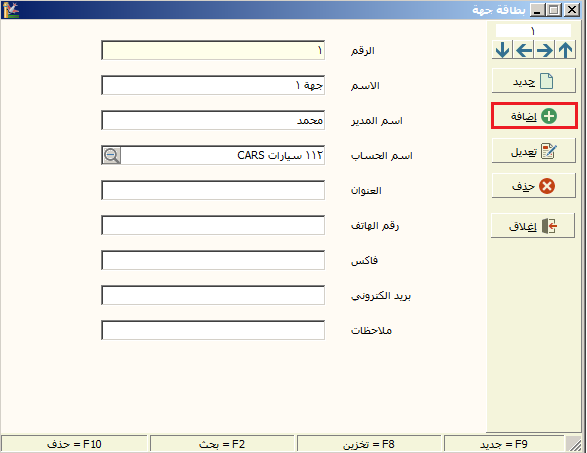
تعريف الجنسيات:
الوصول إلى النافذة: قائمة تأجير سيارات >> تعريف الجنسيات.
رقم متسلسل يظهر وفقاً للجنسيات التي قمت بتعريفها سابقاً, اسم الجنسية يجب إضافته يدوياً.
أسفل النافذة هناك عدد من الاختصارات: جديد ,F9 تخزين F8, بحث ,F2 حذف F10.
كما توجد يمين النافذة أزرار جديد وإضافة وتعديل وحذف وإغلاق, أما الأسهم فهي للتنقل بين نوافذ الجنسيات التي قمت بتعريفها سابقاً.
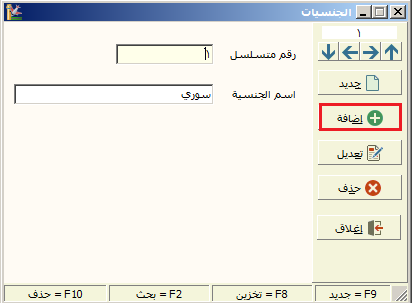
كشف عقود التأجير:
الوصول إلى النافذة: قائمة تأجير سيارات >> كشف عقود التأجير.
من تاريخ إلى تاريخ يمكنك تحديدهم يدوياً أو باستخدام السهم الصغير الموجود داخل كل حقل. من الرقم إلى الرقم إن كنت تريد تقرير محدد حسب عقود إيجار محددة فقم بكتابة مدى الأرقام التي تريد التقرير بناءً عليها. رقم السيارة يمكن إضافته يدوياً أو عن طريق البحث عنه مستخدماً العدسة الموجودة داخل الحقل. كما يوجد عدد من الخيارات إن كنت تود تفعيل أحدها لأخذ كشف بها فقط فقم بالضغط على المربع المجاور لها مثل حجز أو تأجير. اسم المستأجر والسائق يمكن إضافتهما أو البحث عنهما. أما طريقة الإيجار ومدة الإيجار وطريقة التأمين فلكل منها خيارات آلية داخل كل حقل فقط قم بالضغط على السهم الصغير داخل كل حقل واختر الخيار المناسب لك. ملاحظات لتوضيح أي شيء تريده بخصوص الكشف.
هناك عدد من الاختصارات يمين النافذة. إظهار لإظهار التقرير المطلوب, إغلاق لإغلاق التقرير, أما خيارات فهي لتحديد الحقول التي تريد ظهورها في جدول الكشف.
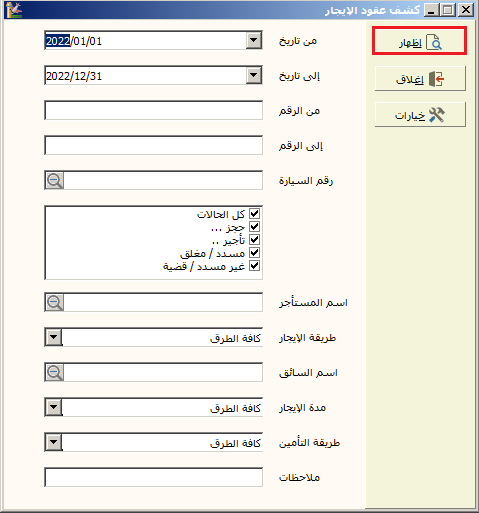
كما يظهر أمامك هناك عدد من التفاصيل في تلك النافذة, أعلى النافذة هناك عدد من الاختصارات والتي يمكنك معرفة استخدامها من خلال وضع مؤشر الماوس على كل منها, كالطباعة والتصدير إلى اكسل وخيارات وغيرها, إن كنت تود الطباعة ملونة فاضغط على المربع الصغير بجوارها وفعّل الخيار, وفي حقل التصميم الافتراضي يمكنك الاختيار من خلال الضغط على السهم الصغير داخل الحقل. أسفل هذه الخيارات مكتوب عنوان الكشف ومدى التاريخ.
الجدول يتضمن كافة التفاصيل المتعلقة بعقود الإيجار مثل رقم وتاريخ العقد واسم المستأجر وغيرها من التفاصيل الموضحة في متن جدول الكشف.
أسفل النافذة هناك عدد من الاختصارات: تعريف نموذج ,F7 معاينة F2, طباعة ,F3 اعدادات F4, خيارات F5, اكسل F6, تحديث F8, خروج ESC.
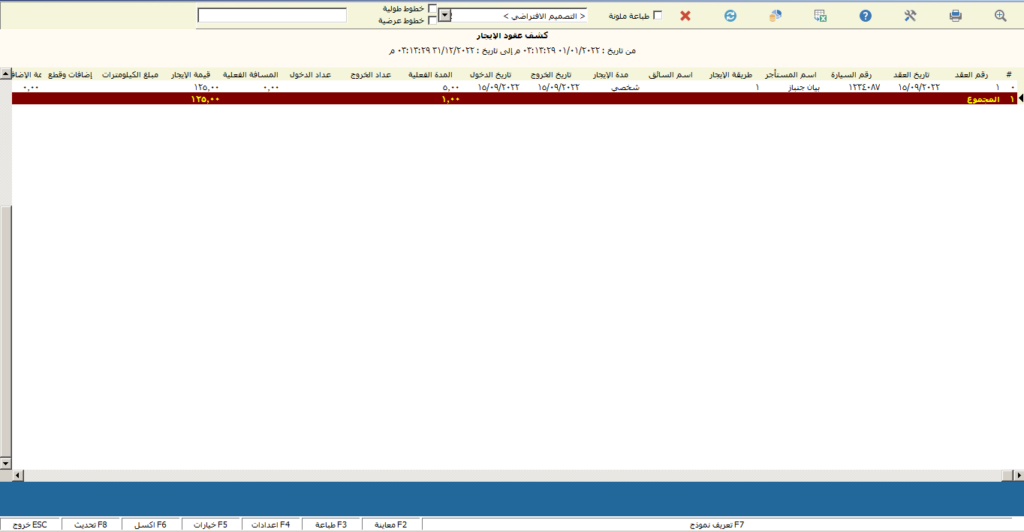
تقرير إيرادات التأجير:
الوصول إلى النافذة: قائمة تأجير سيارات >> تقرير إيرادات التأجير.
من تاريخ إلى تاريخ يمكنك تحديدهم يدوياً أو باستخدام السهم الصغير الموجود داخل كل حقل. من الرقم إلى الرقم إن كنت تريد تقرير محدد حسب عقود إيجار محددة فقم بكتابة مدى الأرقام التي تريد التقرير بناءً عليها. رقم السيارة يمكن إضافته يدوياً أو عن طريق البحث عنه مستخدماً العدسة الموجودة داخل الحقل. اسم المستأجر والسائق يمكن إضافتهما أو البحث عنهما. أما طريقة الإيجار ومدة الإيجار وطريقة التأمين فلكل منها خيارات آلية داخل كل حقل فقط قم بالضغط على السهم الصغير داخل كل حقل واختر الخيار المناسب لك. ملاحظات لتوضيح أي شيء تريده بخصوص التقرير. كما يوجد عدد من الخيارات إن كنت تود تفعيل أحدها لأخذ تقرير بها فقط فقم بالضغط على المربع المجاور لها مثل مؤجر أو مغلق.
هناك عدد من الاختصارات يمين النافذة. إظهار لإظهار التقرير المطلوب, إغلاق لإغلاق التقرير, أما خيارات فهي لتحديد الحقول التي تريد ظهورها في جدول التقرير.
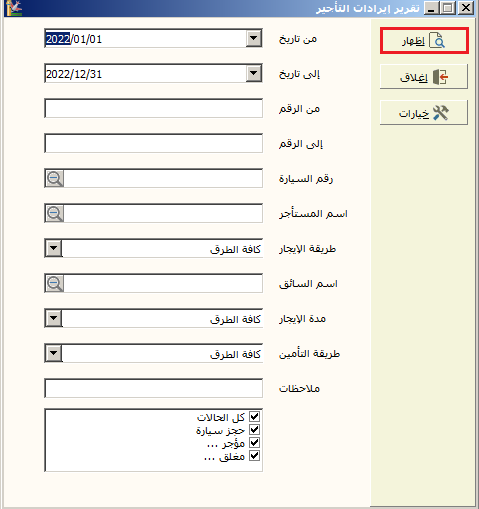
كما يظهر أمامك هناك عدد من التفاصيل في تلك النافذة, أعلى النافذة هناك عدد من الاختصارات والتي يمكنك معرفة استخدامها من خلال وضع مؤشر الماوس على كل منها, كالطباعة والتصدير إلى اكسل وخيارات وغيرها, إن كنت تود الطباعة ملونة فاضغط على المربع الصغير بجوارها وفعّل الخيار, وفي حقل التصميم الافتراضي يمكنك الاختيار من خلال الضغط على السهم الصغير داخل الحقل. أسفل هذه الخيارات مكتوب عنوان الكشف ومدى التاريخ.
الجدول يتضمن كافة التفاصيل المتعلقة بإيرادات التأجير مثل رقم وتاريخ العقد واسم المستأجر وغيرها من التفاصيل الموضحة في متن جدول التقرير.
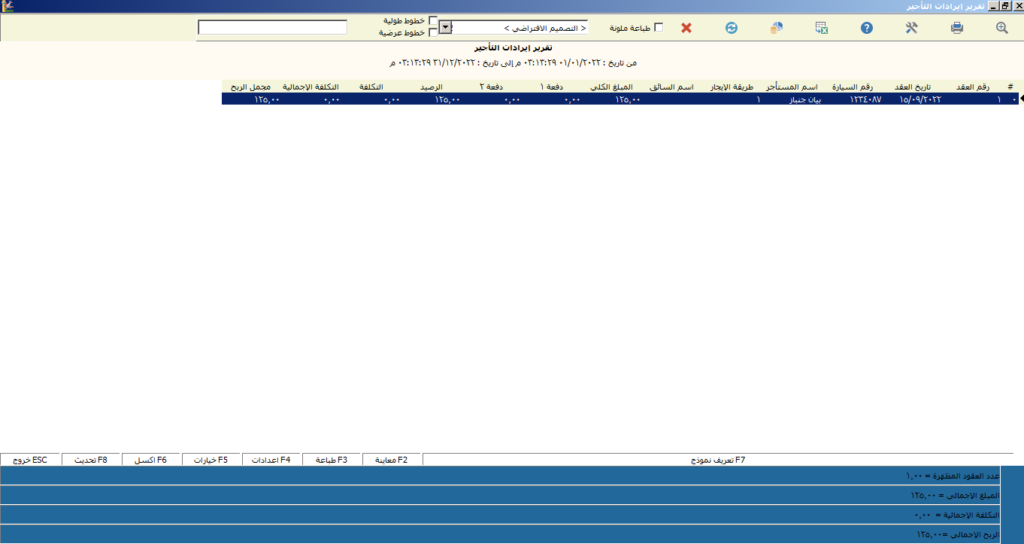
الإيرادات حسب التاريخ:
الوصول إلى النافذة: قائمة تأجير سيارات >> الإيرادات حسب التاريخ.
كل ما عليك فعله هو تحديد مجال التاريخ الذي تريد تقرير بإيرادات التأجير خلاله ثم إظهار.
أما إغلاق لإغلاق التقرير, وخيارات فهي لتحديد الحقول التي تريد ظهورها في جدول التقرير.
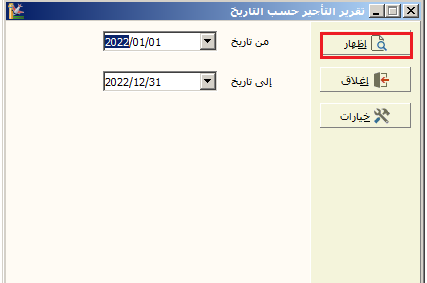
كما يظهر أمامك هناك عدد من التفاصيل في تلك النافذة, أعلى النافذة هناك عدد من الاختصارات والتي يمكنك معرفة استخدامها من خلال وضع مؤشر الماوس على كل منها, كالطباعة والتصدير إلى اكسل وخيارات وغيرها, إن كنت تود الطباعة ملونة فاضغط على المربع الصغير بجوارها وفعّل الخيار, وفي حقل التصميم الافتراضي يمكنك الاختيار من خلال الضغط على السهم الصغير داخل الحقل. أسفل هذه الخيارات مكتوب عنوان التقرير ومدى التاريخ.
الجدول يتضمن رقم العقد وتاريخ العقد ورقم السيارة واسم المستأجر واسم السائق وباقي التفاصيل الموضحة في حقول الجدول.
أسفل النافذة هناك عدد من الاختصارات: تعريف نموذج ,F7 معاينة F2, طباعة ,F3 اعدادات F4, خيارات F5, اكسل F6, تحديث F8, خروج ESC.
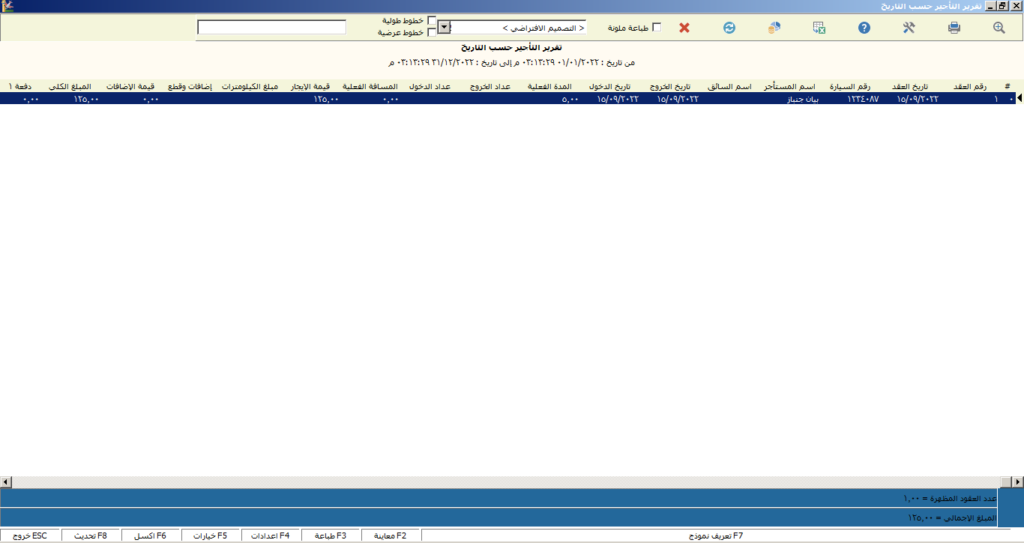
الإيرادات حسب العملاء:
الوصول إلى النافذة: قائمة تأجير سيارات >> الإيرادات حسب العملاء.
كل ما عليك فعله هو تحديد اسم العميل بكتابته يدوياً أو باستخدام العدسة الموجودة داخل الحقل, وكذلك اختيار مجال التاريخ الذي تريد تقرير بإيرادات التأجير خلاله ثم إظهار.
أما إغلاق لإغلاق التقرير, وخيارات فهي لتحديد الحقول التي تريد ظهورها في جدول التقرير.
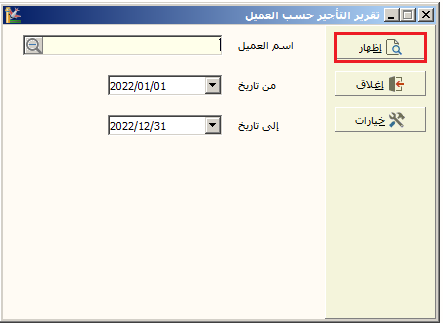
كما يظهر أمامك هناك عدد من التفاصيل في تلك النافذة, أعلى النافذة هناك عدد من الاختصارات والتي يمكنك معرفة استخدامها من خلال وضع مؤشر الماوس على كل منها, كالطباعة والتصدير إلى اكسل وخيارات وغيرها, إن كنت تود الطباعة ملونة فاضغط على المربع الصغير بجوارها وفعّل الخيار, وفي حقل التصميم الافتراضي يمكنك الاختيار من خلال الضغط على السهم الصغير داخل الحقل. أسفل هذه الخيارات مكتوب عنوان التقرير ومدى التاريخ.
الجدول يتضمن رقم العقد وتاريخ العقد ورقم السيارة واسم المستأجر واسم السائق وباقي التفاصيل الموضحة في حقول الجدول.